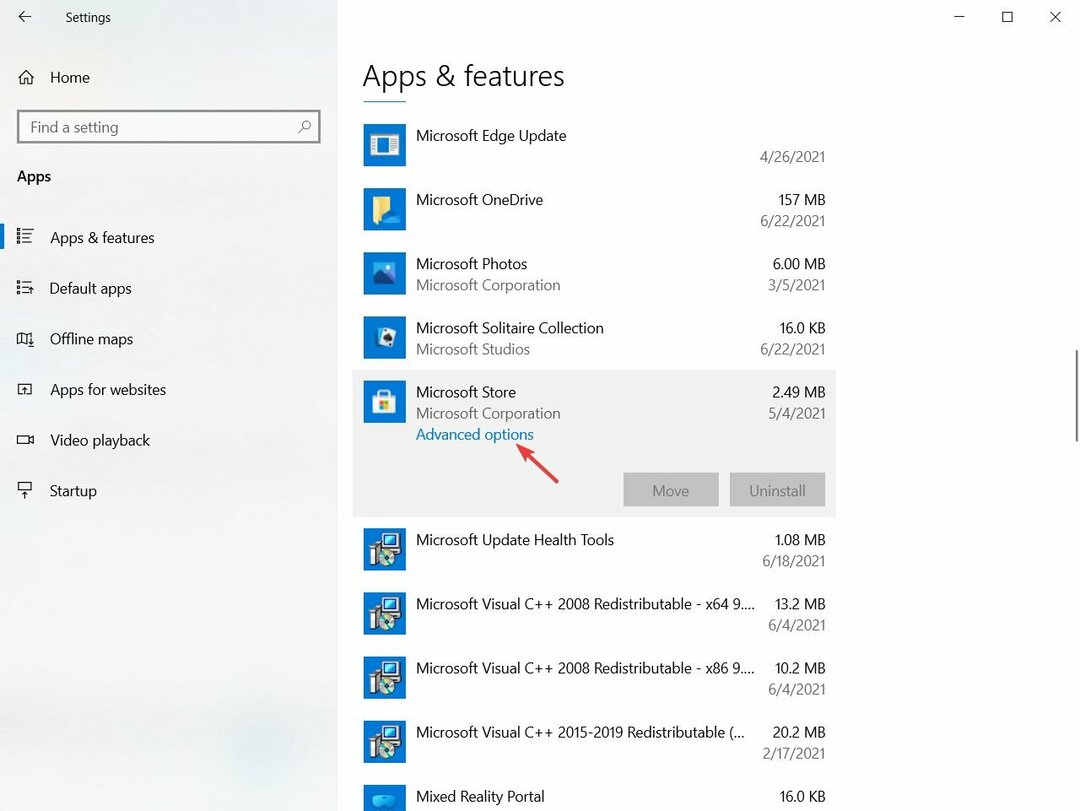تجنب هذه المشكلة عن طريق تحديث نظام التشغيل Windows الخاص بك دائمًا
- قد تحدث العديد من المشكلات عند فتح تطبيق تم تنزيله من متجر Microsoft.
- قدم هذا التطبيق طلبات كثيرة جدًا قد تتم المطالبة بخطأ من خلال ملفات تعريف المستخدمين الفاسدة.
- حاول إصلاح تطبيقات Microsoft Store وتشغيل مستكشف الأخطاء ومصلحها كبدائل قابلة للتطبيق.
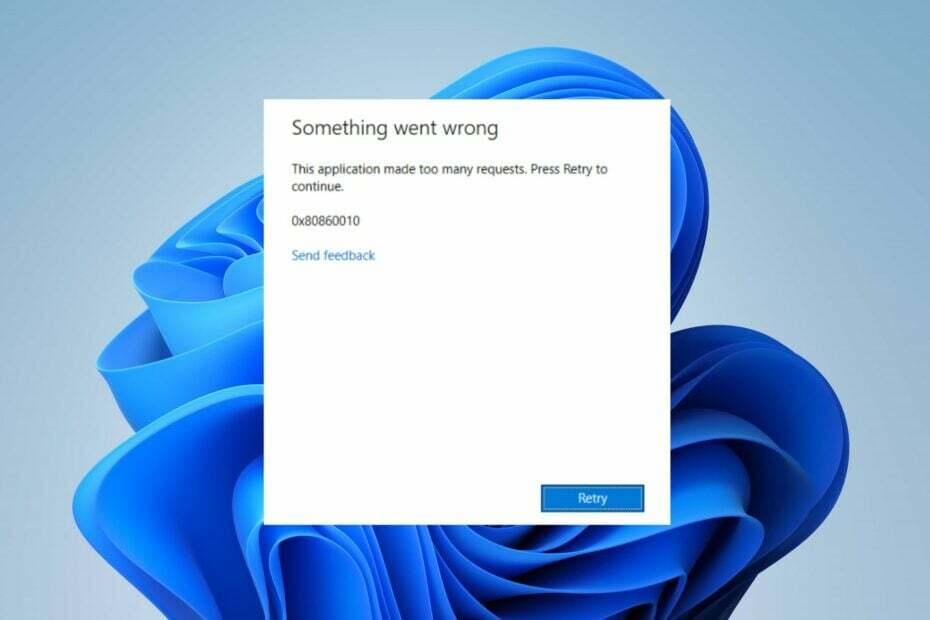
Xالتثبيت عن طريق النقر فوق ملف التنزيل
سيقوم هذا البرنامج بإصلاح أخطاء الكمبيوتر الشائعة ، ويحميك من فقدان الملفات ، والبرامج الضارة ، وفشل الأجهزة ، وتحسين جهاز الكمبيوتر الخاص بك لتحقيق أقصى أداء. إصلاح مشكلات الكمبيوتر وإزالة الفيروسات الآن في 3 خطوات سهلة:
- قم بتنزيل Restoro PC Repair Tool التي تأتي مع التقنيات الحاصلة على براءة اختراع (براءة اختراع متاحة هنا).
- انقر ابدأ المسح للعثور على مشكلات Windows التي قد تتسبب في حدوث مشكلات بجهاز الكمبيوتر.
- انقر إصلاح الكل لإصلاح المشكلات التي تؤثر على أمان الكمبيوتر وأدائه.
- تم تنزيل Restoro بواسطة 0 القراء هذا الشهر.
أبلغ بعض قرائنا عن حدوث خطأ 0x80860010 عند تشغيل التطبيقات التي تم تنزيلها من متجر Microsoft. عادة ما يكون الرمز مصحوبًا بـ
قدم هذا التطبيق طلبات كثيرة جدًا رسالة خطأ. ومن ثم ، سوف نستكشف أسبابه ونقدم الحلول الممكنة هنا.أيضًا ، لدينا دليل مفصل لإصلاح ملف تسجيل الدخول خطأ 0x80860010 على Windows 11.
ما الذي يجعل هذا التطبيق قد أخطأ في طلبات كثيرة جدًا؟
يمكن أن يكون هناك العديد من العوامل التي تسبب هذا الخطأ في متجر Microsoft والتطبيقات التي تم تنزيلها. البعض منهم:
- تالف ذاكرة التخزين المؤقت لـ Microsoft Store – ملفات ذاكرة التخزين المؤقت لـ Microsoft Store تساعده على العمل بشكل أسرع وأفضل ، ولكن يمكن أن يصابوا بالبرامج الضارة أو الفيروسات إذا تم تكديسها لفترة طويلة. نتيجة لذلك ، فإنه يؤثر على التطبيقات المثبتة من المتجر وقد يفسد ملفات التثبيت الخاصة بها.
- أخطاء تسجيل الدخول بحساب Microsoft الخاص بك - يمكن أن يحدث رمز الخطأ 0x80860010 إذا كانت هناك مشكلة في حساب المستخدم الخاص بك. يمنع Microsoft من الوصول إلى الأذونات اللازمة لتشغيل التطبيق. أبضا ملف تعريف المستخدم الفاسد على الكمبيوتر يمكن أن يسبب هذه المشكلة.
- نظام تشغيل Windows قديم - إذا كنت تستخدم نظام تشغيل Windows قديمًا على جهاز الكمبيوتر الخاص بك ، فلن يكون قادرًا على إصلاح الأخطاء التي تؤثر على الإصدار الحالي. وبالتالي ، يمكن أن يعيق معالجة التطبيق على الكمبيوتر ، مما يؤدي إلى حدوث خطأ.
بغض النظر عن الأسباب ، دعنا نستكشف خطوات تحرّي الخلل وإصلاحه أدناه لإصلاحها.
كيف يمكنني إصلاح هذا التطبيق الذي تسبب في الكثير من الطلبات الخطأ؟
قبل الشروع في أي خطوات متقدمة ، اتبع ما يلي:
- قم بإيقاف تشغيل تطبيقات الخلفية يعمل على جهاز الكمبيوتر الخاص بك.
- قم بإجراء فحص للفيروسات والبرامج الضارة.
- أعد تشغيل Windows في الوضع الآمن وتحقق من استمرار الخطأ.
إذا ظهر الخطأ مرة أخرى ، فتابع مع الحلول أدناه:
1. قم بتشغيل مستكشف أخطاء تطبيقات متجر Windows ومصلحها
- يضعط شبابيك + أنا مفاتيح لفتح إعدادات برنامج.
- اضغط على نظام علامة التبويب وحدد استكشاف الاخطاء.
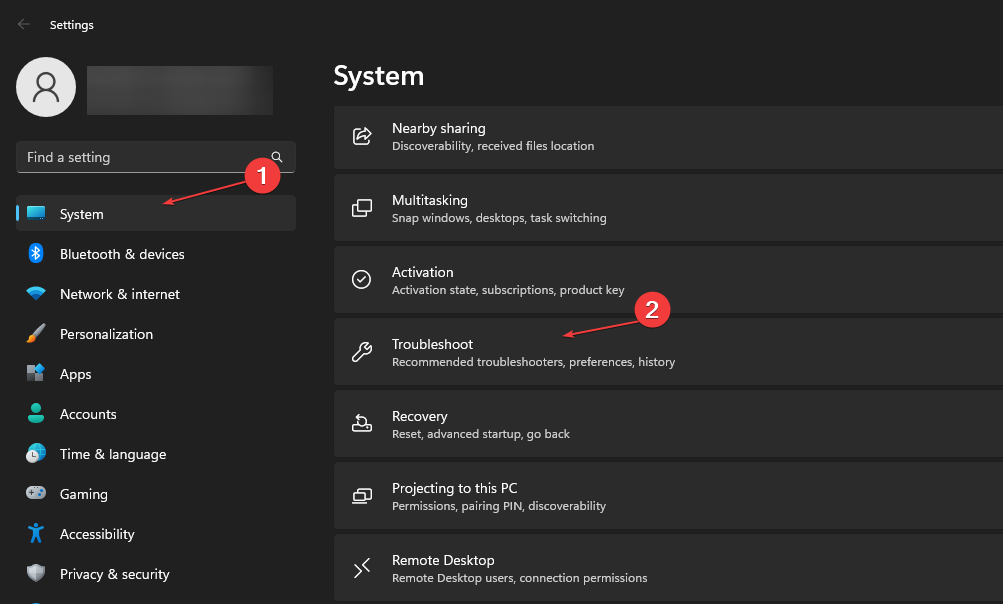
- ثم انقر فوق مستكشفات الأخطاء ومصلحها الأخرى.

- انقر على يجري بجانب تطبيقات متجر Windows لتنفيذ مستكشف الأخطاء ومصلحها. ثم اتبع التعليمات بعد ذلك.
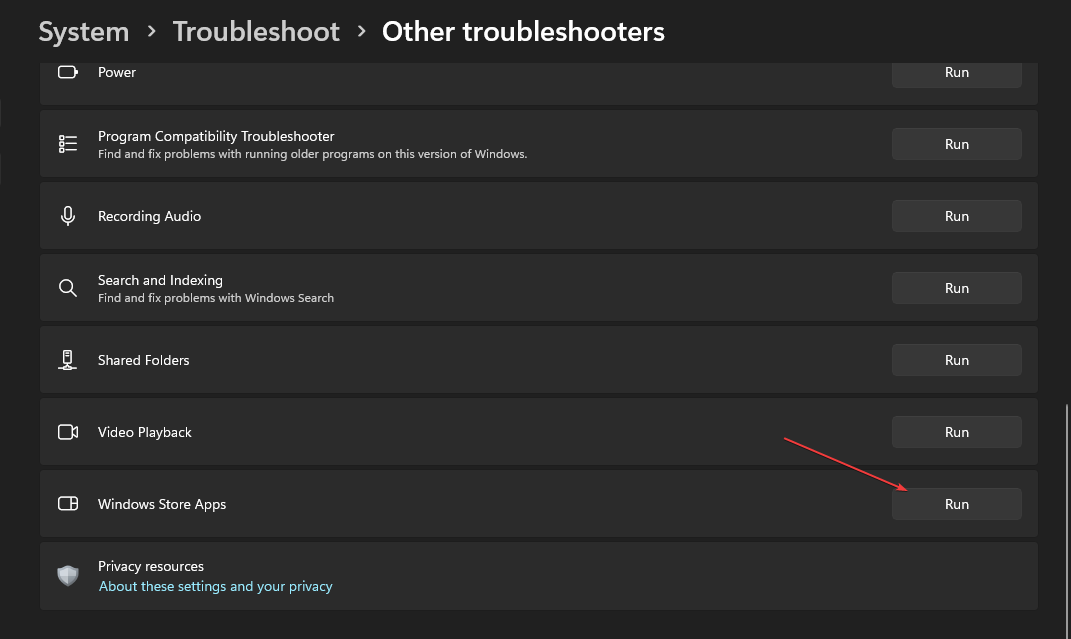
سيؤدي تشغيل مستكشف الأخطاء ومصلحها إلى حل المشكلات المتعلقة بتطبيقات Windows Store التي قد تتداخل عند فتح التطبيق.
2. قم بتسجيل الدخول والخروج من متجر Microsoft
- انقر بزر الماوس الأيسر فوق ملف يبدأ زر ، اكتب متجر مايكروسوفت، ثم اضغط يدخل لفتحه.
- اضغط على رمز المستخدم في الزاوية العلوية اليمنى. إختر حقك اسم المستخدم، وانقر فوق خروج زر.

- أعد تشغيل متجر مايكروسوفت التطبيق وتحقق مما إذا كان قد تم تسجيل الخروج.
- اضغط على رمز المستخدم في الزاوية العلوية اليمنى من الشاشة وانقر فوق تسجيل الدخول. بعد ذلك ، أدخل بيانات اعتماد خدمة التسجيل ، ثم انقر فوق التالي.
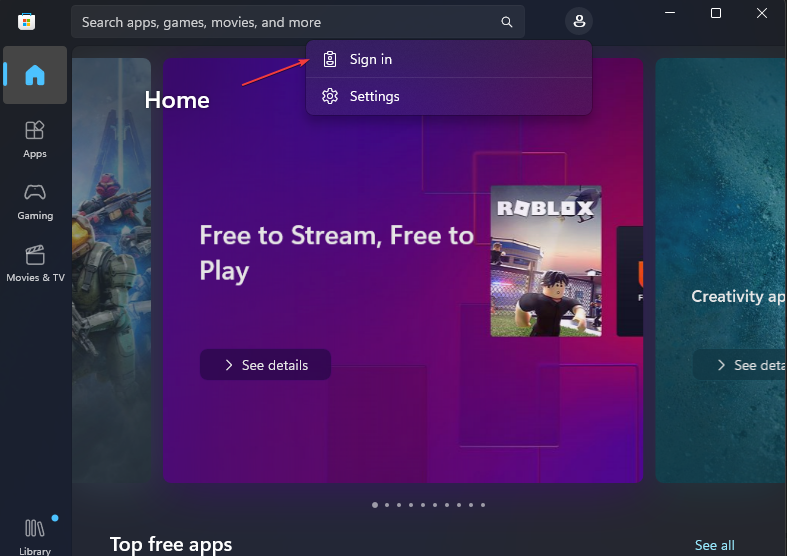
- اكتب الخاص بك كلمة المرور، حدد ابقني مسجل الخيار ، وانقر تسجيل الدخول.
- اخرج من متجر Microsoft وأعد تشغيل الكمبيوتر.
نصيحة الخبراء:
برعاية
يصعب معالجة بعض مشكلات الكمبيوتر ، خاصةً عندما يتعلق الأمر بالمستودعات التالفة أو ملفات Windows المفقودة. إذا كنت تواجه مشكلات في إصلاح خطأ ما ، فقد يكون نظامك معطلاً جزئيًا.
نوصي بتثبيت Restoro ، وهي أداة ستقوم بفحص جهازك وتحديد الخطأ.
انقر هنا للتنزيل وبدء الإصلاح.
يمكن أن تساعد إعادة تسجيل الدخول إلى Microsoft Store في إصلاح مشكلات الحساب التي تؤثر على التطبيق الذي تم تنزيله. اقرأ دليلنا حول إصلاح مستخدم محدد ليس لديه ملف تعريف صالح خطأ في Windows 11.
3. إصلاح تطبيق متجر Microsoft
- يضعط شبابيك + ص مفاتيح لفتح يجري مربع الحوار ، اكتب إعدادات ms: appsfeatures، ثم اضغط يدخل.
- حدد موقع وحدد ملف متجر مايكروسوفت، ثم انقر فوق خيارات متقدمة.

- اذهب إلى إعادة ضبط علامة التبويب وانقر فوق بصلح زر.
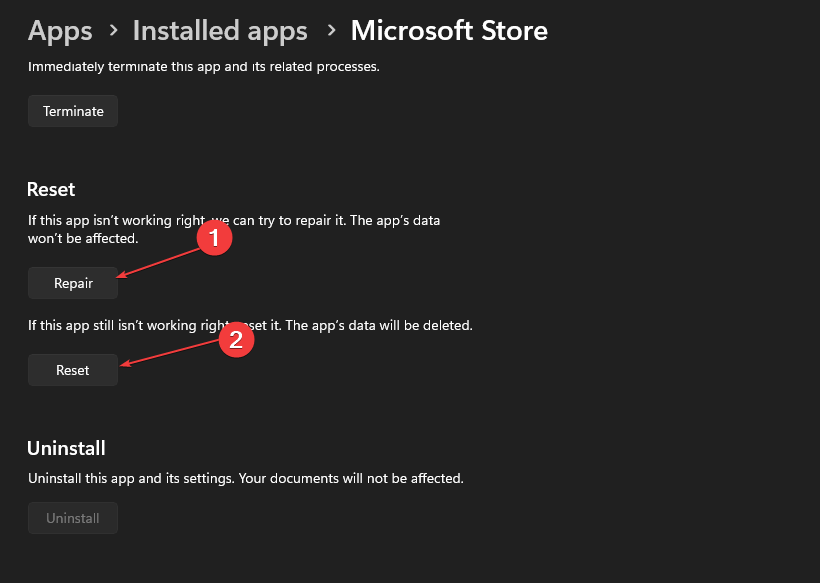
- أعد تشغيل الكمبيوتر بعد عملية الإصلاح وتحقق من إصلاح الخطأ.
سيؤدي إصلاح تطبيق Microsoft Store إلى إصلاح أي مشكلات في التكوين وملفات التطبيقات الفاسدة التي تؤثر على أدائه.
- إلغاء اشتراك Microsoft Viva لا يعمل: فرضه في 4 خطوات
- ما هو الخطأ 0x000000CB وكيفية إصلاحه بسهولة
4. أعد تسجيل جميع تطبيقات المتجر
- انقر بزر الماوس الأيسر فوق ملف يبدأ زر ، اكتب بوويرشيل، وانقر تشغيل كمسؤول.
- انقر نعم على ال التحكم في حساب المستخدم اِسْتَدْعَى.
- انسخ والصق الأسطر التالية واضغط يدخل:
الحصول على AppXPackage -AllUsers | Foreach {Add-AppxPackage -DisableDevelopmentMode -Register "$ ($ _. InstallLocation) \ AppXManifest.xml"}
- أعد تشغيل الكمبيوتر وتحقق من ظهور الخطأ 0x80860010 أثناء محاولة تسجيل الدخول إلى تطبيق Microsoft.
تحقق من مقالتنا حول ما يجب فعله إذا توقف Windows PowerShell عن العمل عند تنفيذ الخطوات المذكورة أعلاه.
5. احذف ملفات المجلد المؤقتة
- يضعط شبابيك + ص مفاتيح لفتح يجري مربع الحوار ، اكتب ٪درجة حرارة٪، و اضغط يدخل.
- يضعط كنترول + أ وانقر بزر الماوس الأيمن ، ثم انقر فوق يمسح من القائمة المنسدلة.
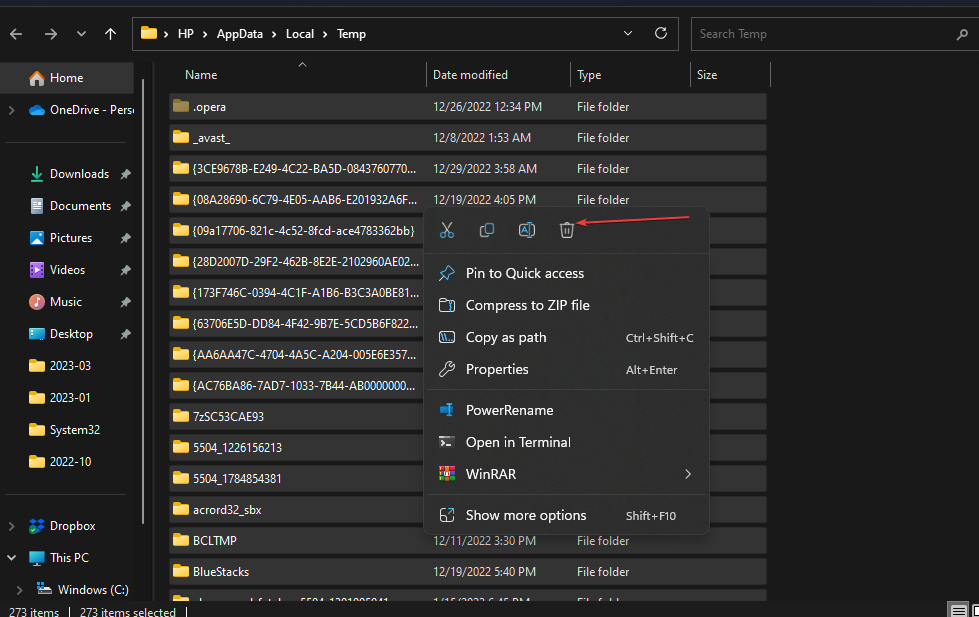
- انتقل إلى:
هذا الكمبيوتر \ القرص المحلي (C): \ Windows \ Temp - يضعط كنترول + أ، وحذف جميع ملفات temp.
- أعد تشغيل الكمبيوتر وتحقق من استمرار الخطأ.
سيؤدي حذف ملفات temp إلى مسح الملفات الفاسدة التي تسبب خطأ تطبيق Microsoft Store. يمكنك التحقق من مقالتنا حول كيفية حذف الملفات المؤقتة على Windows 11 لمزيد من الخطوات.
علاوة على ذلك ، قد تكون مهتمًا بطرق إصلاح خطأ Microsoft Store 0x80070005 على نظام التشغيل Windows 11 ، حيث إنها أيضًا مشكلة متفشية.
وبالمثل ، من الممكن أن تصادف لا يوجد خطأ مساحة كافية في متجر Microsoft. ومن ثم ، اتبع الإصلاحات الموضحة في دليلنا لإصلاحها.
لمزيد من الأسئلة أو الاقتراحات المتعلقة بهذا الدليل ، يرجى تركها في قسم التعليقات.
هل ما زلت تواجه مشكلات؟ قم بإصلاحها باستخدام هذه الأداة:
برعاية
إذا لم تحل النصائح المذكورة أعلاه مشكلتك ، فقد يواجه جهاز الكمبيوتر الخاص بك مشكلات Windows أعمق. نوصي تنزيل أداة إصلاح الكمبيوتر (مصنفة بدرجة كبيرة على TrustPilot.com) للتعامل معها بسهولة. بعد التثبيت ، ما عليك سوى النقر فوق ملف ابدأ المسح زر ثم اضغط على إصلاح الكل.
![فشل النشر مع HRESULT: 0x80073D06 [Fix]](/f/3cbc7bae74ba848d0c2ebe17a5e2705f.png?width=300&height=460)